如何为多个位置创建和管理 Google 我的商家资料
已发表: 2022-08-05Google 商家资料 (GBP),前身为 Google 我的商家 (GMB),是一款免费且易于使用的工具,可帮助本地客户更轻松地找到您。 您的 Google 商家资料会显示在 Google 搜索和地图结果中,并允许客户给您打电话、访问您的网站、阅读您的帖子、获取路线并发表评论。 这是本地搜索引擎优化的关键部分。 但是,如果它不是最新的,它可能会导致糟糕的客户体验并影响人们与您的业务互动的方式。
尽管 Google 在使 GBP 对用户友好方面做得很好,但添加 Google 营业地点仍然可能令人困惑。 以下是您需要了解的有关将位置添加到您的个人资料和管理多个商家信息的信息。
Google 我的商家:多个地点
如果您想将地点添加到您的 GBP,您首先必须设置并验证您的主要营业地点。 如果您还没有这样做,请查看我们关于 Google 我的商家优化的帖子,了解如何设置新的 Google 商家资料。
一旦通过验证,您就可以开始向您的 Google 商家资料中添加其他地点。
如何向“Google 我的商家”添加第二个位置
您需要添加到您的 Google 商家资料中的地点少于十个? 对您要添加的每个位置执行此过程。 如果您一次开设十个或更多地点并希望批量添加营业地点,请转到下一部分。
登录您的 Google 企业帐户并向下滚动左侧菜单,直到您看到“企业”。 单击“企业”以查看您有权访问的企业资料列表。

在表格的右上角,点击“添加商家”以打开下拉菜单。 要将一个地点添加到 Google 商家资料中,请点击“添加单个商家”。

您现在将进入 Google 商家资料设置。 它应该类似于您创建初始业务配置文件所遵循的过程。
在第一个提示处输入您的公司名称。
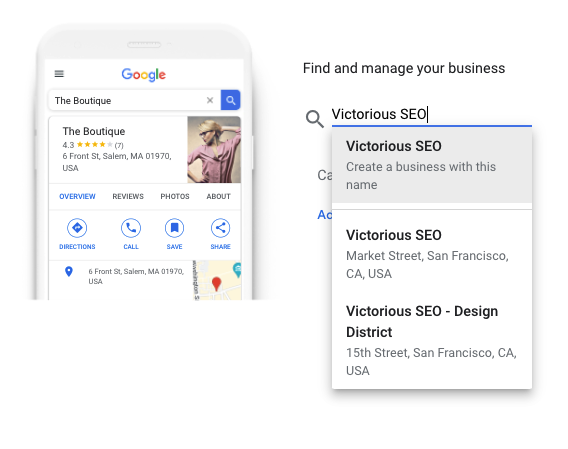
选择您的业务类别,然后单击“下一步”。
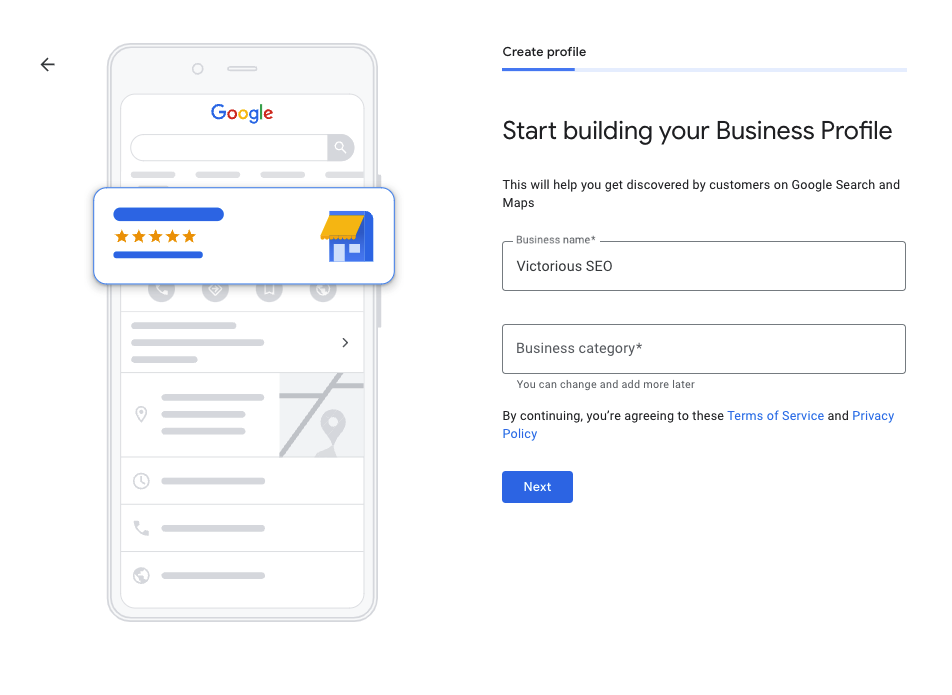
选择“是”表示您有实际位置; 点击下一步。'
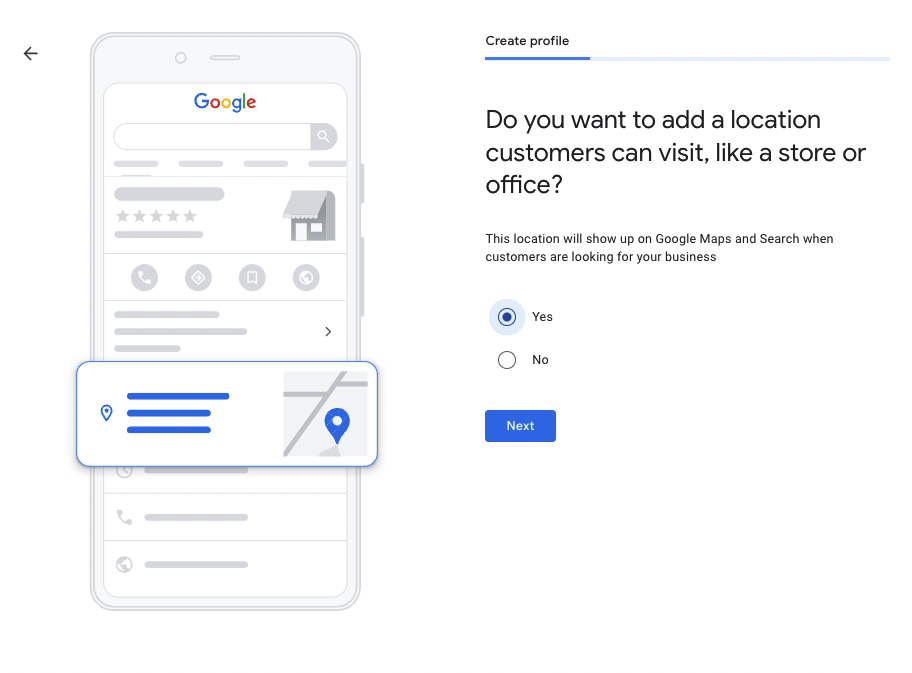
输入与您的网站或其他地方完全相同的新位置地址。 您希望您的姓名、地址和电话号码 (NAP) 在您的网站、Google 商家资料以及本地目录和引文中保持一致。 这表明您是一家信誉良好的企业。
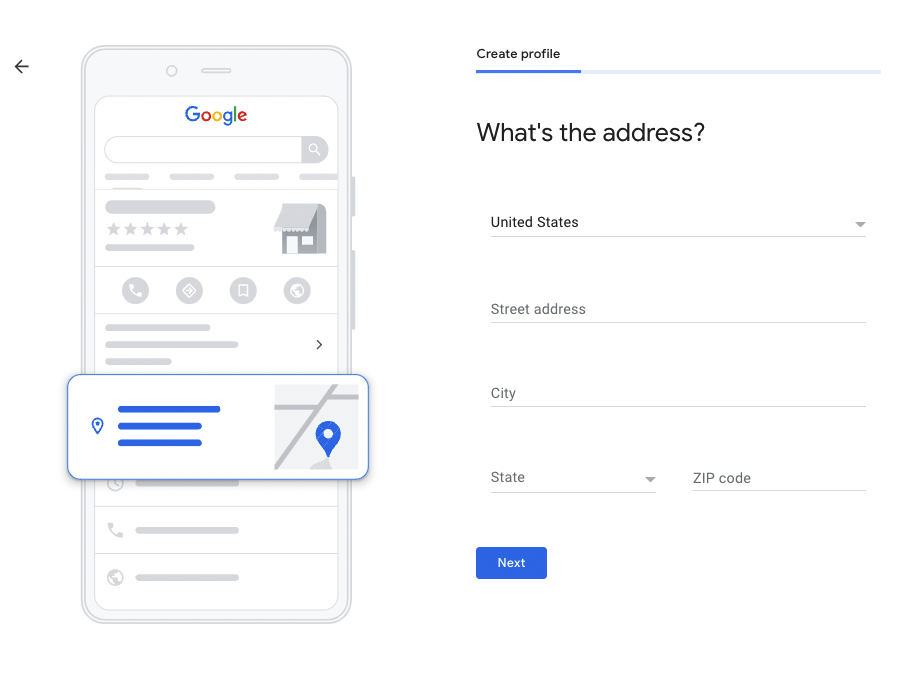
按照其余提示完成设置。 完成后,您的新位置将显示在“商家”下,但状态将显示为未验证。
Google 要求在发布新信息之前进行验证。 它有多种验证方法,您可用的验证方法可能取决于您的行业或其他因素。 您可以通过电话或短信、电子邮件、视频记录、实时视频通话或明信片进行验证。
如果您选择通过电话进行验证,则需要使用与您的商家信息相关联的电话。 如果您不在该位置,此选项可能不适合您。
如果您选择通过明信片进行验证,并且无法亲自取回明信片,请告知实际位置的人员,以便他们留意并在收到明信片时与您联系。
验证您的新位置后,请考虑让商店经理或其他利益相关者访问 Google 商家资料。 然后,他们可以帮助管理时间、更新业务信息、回答问题和创建帖子,以使您的个人资料保持最新和准确。
推荐阅读
- 如何优化 Google My Business:本地排名的最佳策略
- 如何将用户添加到 Google 我的商家
如何将多个位置批量添加到 Google 我的商家 (10+)
Google 允许企业一次将十个或更多地点批量添加到他们的 Google 商家资料中。 为此,您需要登录您的 Google 企业帐户并向下滚动左侧菜单,直到看到“企业”。 单击“企业”以查看您有权访问的企业资料列表。

在表格的右上角,点击“添加商家”以打开下拉菜单。 单击“导入企业”以访问电子表格模板。

Google 为您提供了模板、示例电子表格和参考电子表格,以简化流程并减少错误。 这些电子表格可以以 Excel 表格或 .csv 文件的形式下载,您可以在 Google 表格或 Numbers 中打开这些文件。

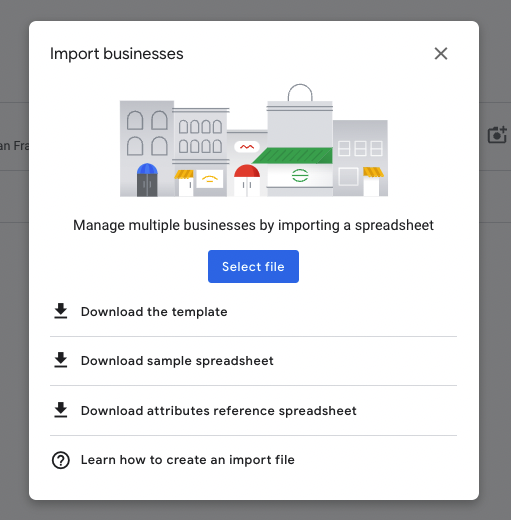
如果这是您第一次使用此电子表格,我建议您下载示例电子表格,以便您熟悉 Google 希望如何输入信息。 这样,如果您不确定他们的便利设施,您可以开始收集您的所有信息并在各个地点办理登机手续。
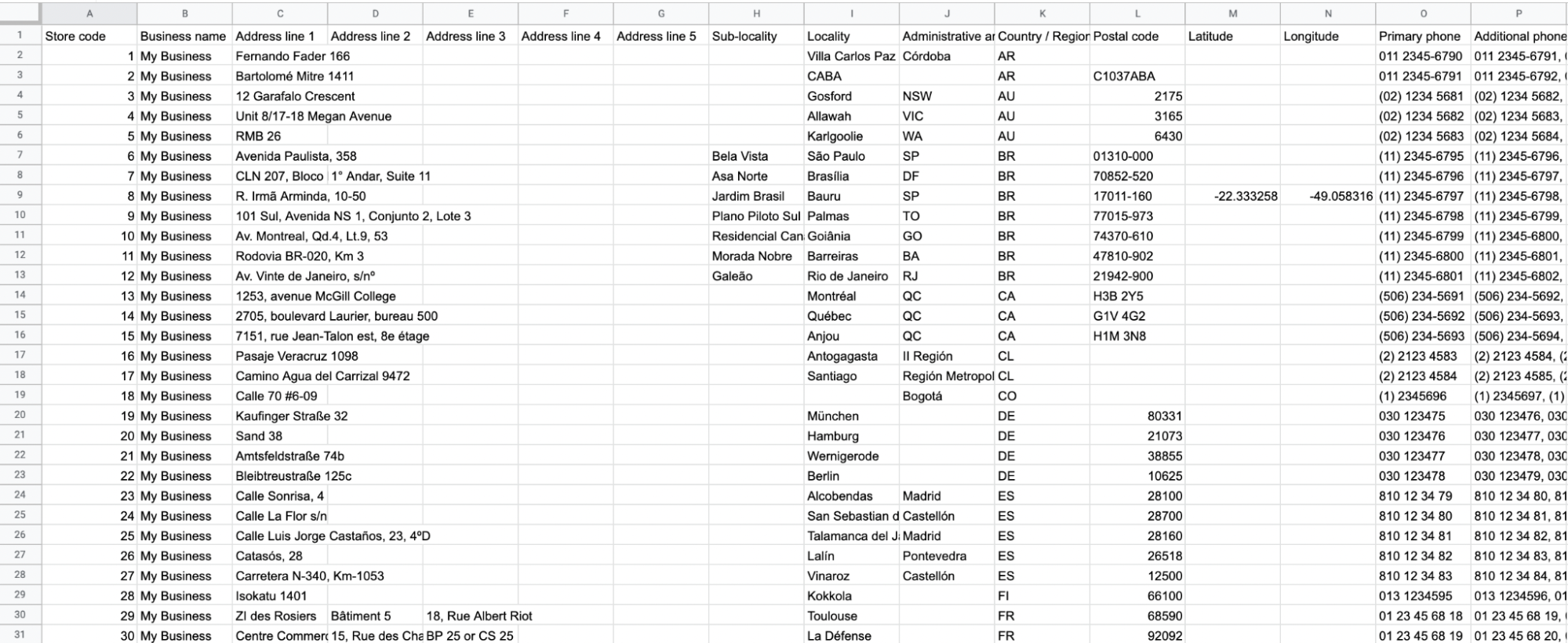
电子表格模板刻意全面。 因此,某些列不适用于您的业务。 填写电子表格时将其留空。
要创建最准确的 Google 商家资料,您需要使用属性参考电子表格来确定每个位置的适当属性。 虽然跳过此步骤更容易,但填写不同的便利设施和选项将使您能够创建更完整的个人资料,突出潜在客户想要了解的信息。
输入所有必需的信息,包括您不同地点的姓名、地址、电话号码、网站和营业地址。 确保优化您的 GMB 配置文件,并在“来自企业”列中提供出色的描述。 为确保您的描述不会太长,请先在文档中创建它并检查字符数。 您希望将优化描述保持在 750 个字符以下。
快速说明: Google 模板允许使用国际位置。 对于美国位置,“地区”是指城市,“行政区域”是指州。
完成电子表格后,返回“导入企业”弹出窗口并单击“选择文件”。
在您的计算机上找到您的文件,然后单击“打开”。
Google 现在将尝试读取您的文件并将您的位置添加到您的帐户中。 如果成功,您可以继续验证您的新位置。 如果 Google 无法读取您的电子表格,您需要对其进行故障排除。 确保您的数据与示例电子表格中的数据一样,并且您没有添加任何无关的列。
一旦 Google 接受了您的电子表格并上传了您的位置,就可以批量验证您的新个人资料了。
批量验证您的新位置
从左侧菜单中选择“验证”。
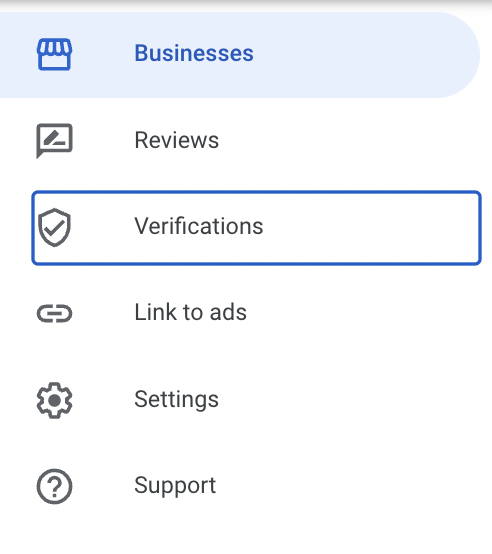
如果您要为连锁店添加多个营业地点,请选择“连锁店”。 如果您的营业地点使用不同的品牌名称,请选择“不同品牌”。
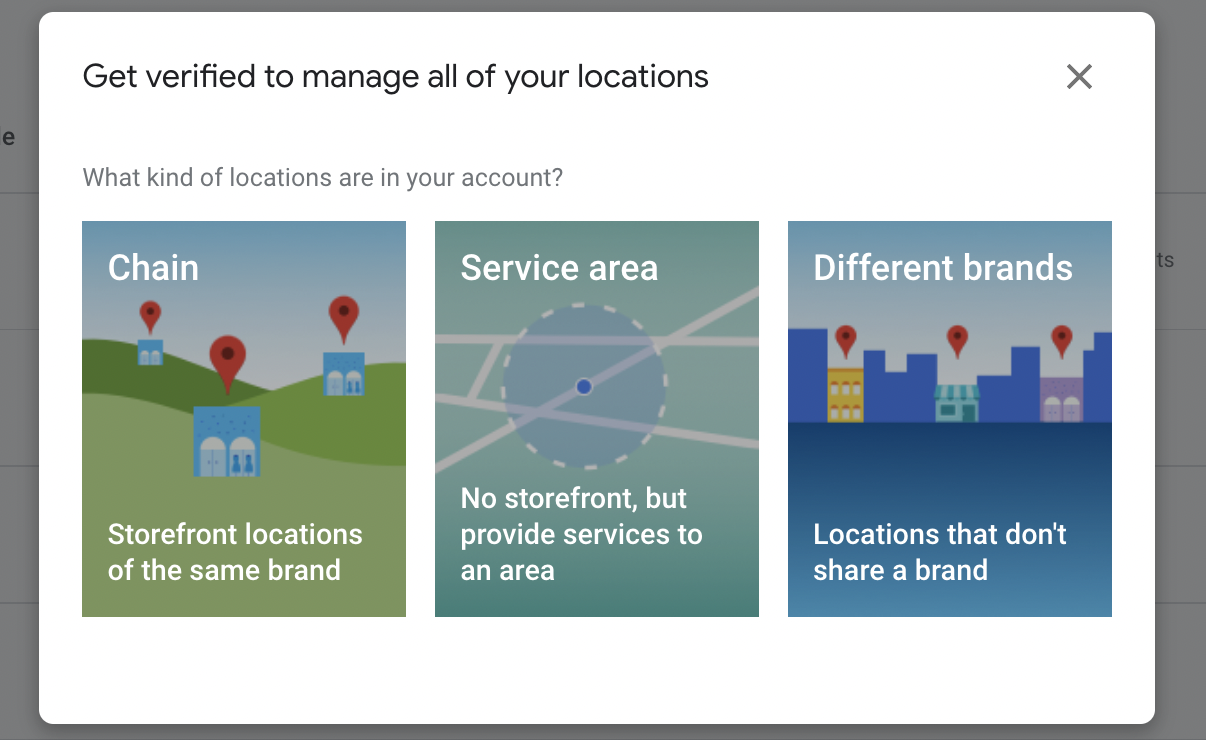
Google 现在会将您链接到要填写的验证表。 将电子表格放在附近,因为您需要分享新位置的地址和每个位置的联系信息。
处理时间各不相同,但完成验证过程通常需要一周左右的时间。 验证您的位置后,它们将开始出现在搜索和地图结果中。
创建业务组以帮助管理位置
为了便于管理多个位置并为其他利益相关者提供访问权限,您可以根据位置创建业务组。 例如,如果您有一个拥有多个区域经理的全国性连锁店,您可以为您的每个区域创建组并提供对他们的区域经理的访问权限,以便他们可以使配置文件保持最新。
要创建业务组,请登录并单击“创建组”。

然后系统会提示您命名您的组。
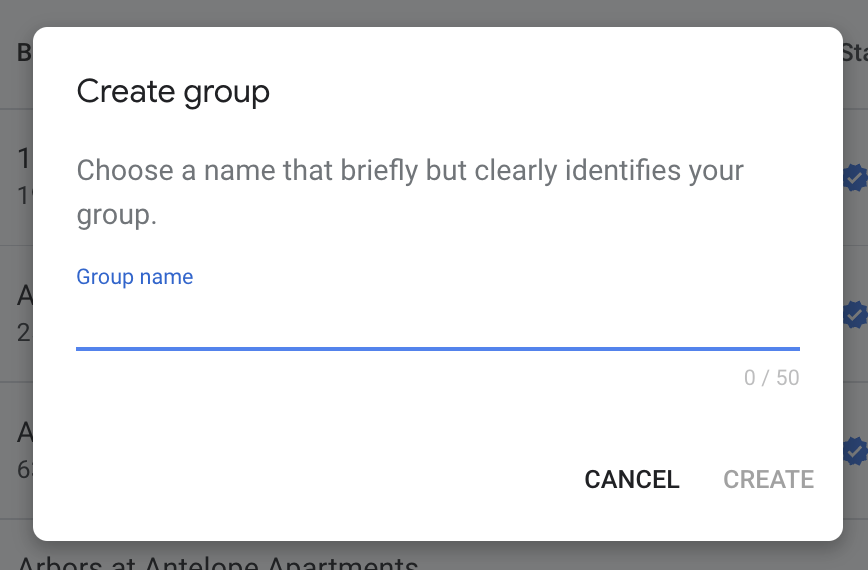
创建组后,您可以选择要包含在组中的位置并添加经理。 您可以拥有的群组数量没有限制,但您仍然应该对如何创建群组保持战略性,因为它们允许批量编辑。
快速提示:为有权访问您的“Google 我的商家”的个人提供一套流程或最佳做法,以确保遵守品牌指南。
了解有关 SEO 的 Google 工具的更多信息
Google 提供了多种工具来帮助您提高企业的在线知名度。 使用 Google Search Console 监控您网站的搜索性能,使用 Google Analytics(分析)查看访问者在访问您的网站时做了什么,并使用 Google Business Profile 为您的商店增加客流量。 了解如何充分利用这些 Google 工具以及更多功能 - 立即下载我们的免费电子书。
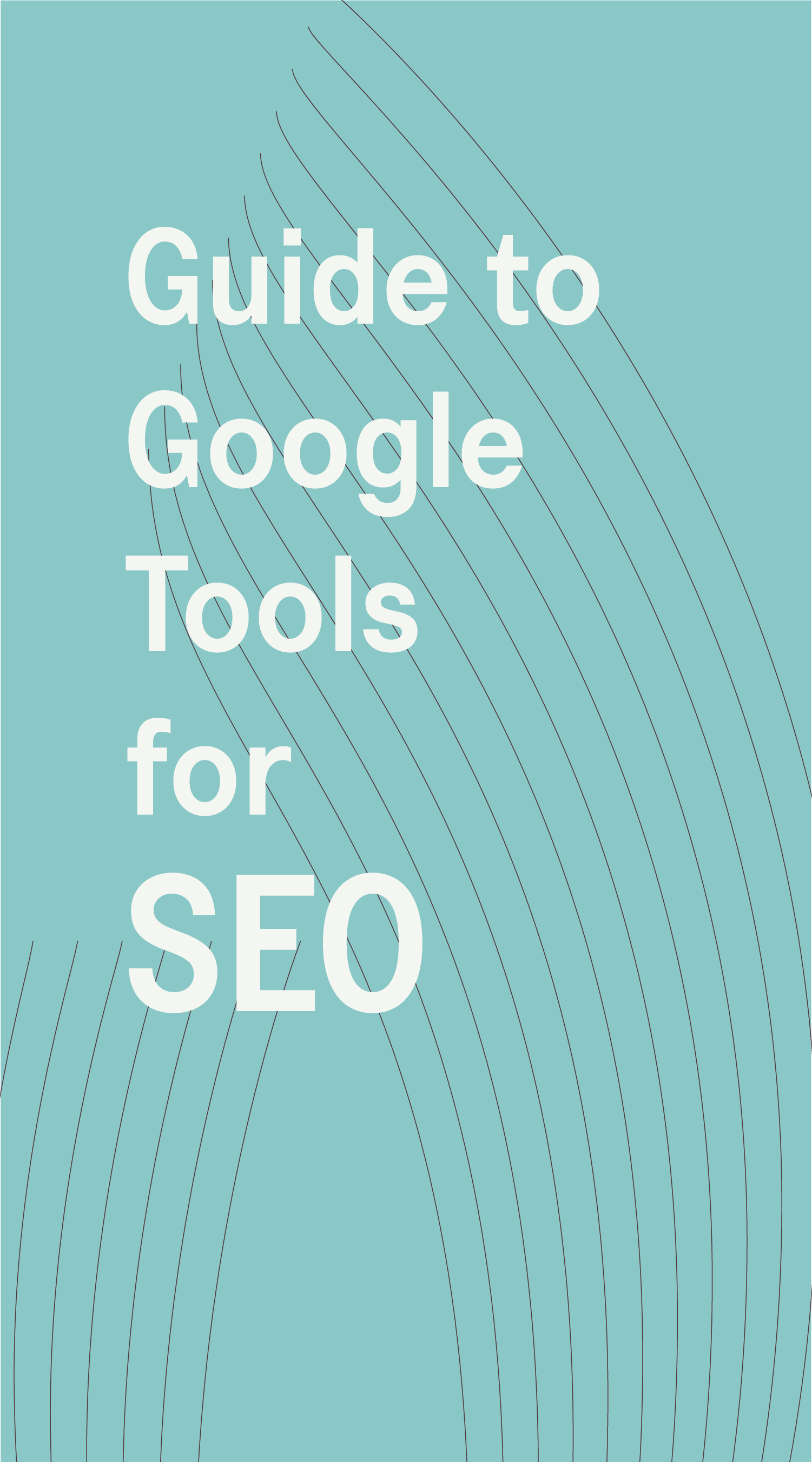
用于 SEO 的 Google 工具指南
下载本指南,了解如何充分利用 Google 提供的免费、强大的工具来改进您的 SEO 流程和性能。
